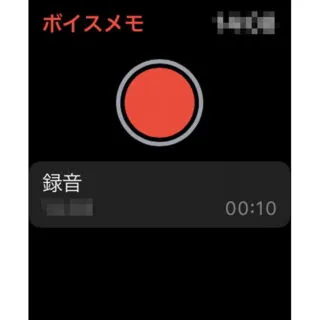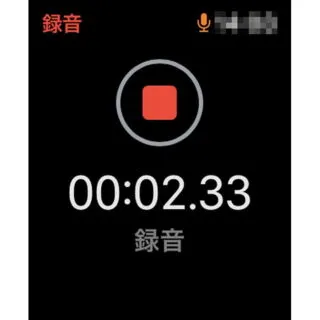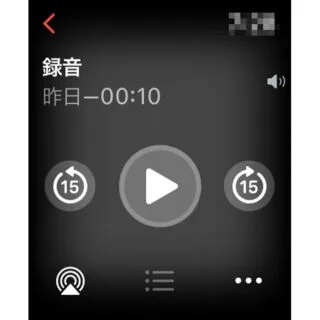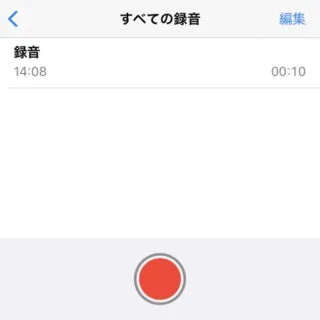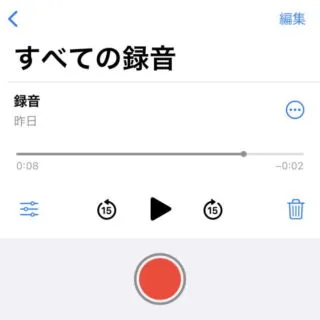Apple Watchには[メモ]アプリがありません。あったとしても入力するのは面倒なので、簡単なメモであれば【ボイスメモ】を使って音声を録音すると良いでしょう。
ボイスメモとは?
本体に搭載されているマイクを用いて外部の音を録音するアプリをボイスメモと呼びます。
iPhoneからでも使えますが、Apple Watchから使う方が素早く録音を開始することができるでしょう。
録音したデータはiCloud経由で同期することができるので、「Apple Watchで録音し、iPhoneで再生する」と言うことができます。

録音するやり方
- すべてのアプリより【ボイスメモ】を選択します。

- ボイスメモより【●】をタップすると録音が開始されます。
- ボイスメモより【■】をタップすると録音が停止します。
録音するやり方は以上です。
再生するやり方
Apple Watchから再生する
iPhoneから再生する
再生するやり方は以上です。
Apple Watchの画面に[ボイスメモ]アプリを配置しておけば素早く録音を開始することができます。